w10筛选器阻止了这个不安全的下载解决方法
更新时间:2021-06-21 09:19:23作者:xinxin
我们日常使用的win10系统自带的ie浏览器中都会有个筛选器功能,筛选器会对浏览器中下载的程序软件进行查杀是否存在病毒的情况,不过有些用户在正规官网上下载文件时也会遇到筛选器阻止了下载,那么对此应该怎么办呢?下面小编就来告诉大家w10筛选器阻止了这个不安全的下载解决方法。
推荐下载:win10极速精简版
具体方法:
1、点击右上角的“...”(更多)
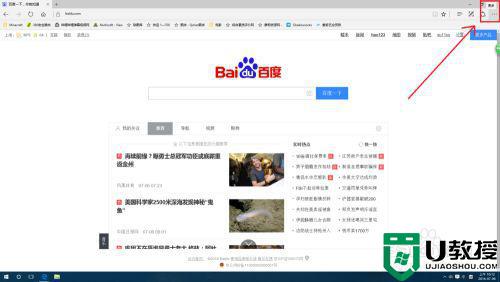
2、点击“设置”
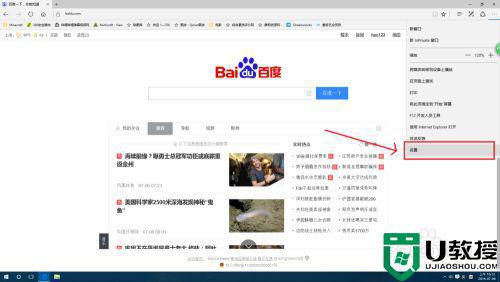
3、往下拉到底 点击“查看高级设置”
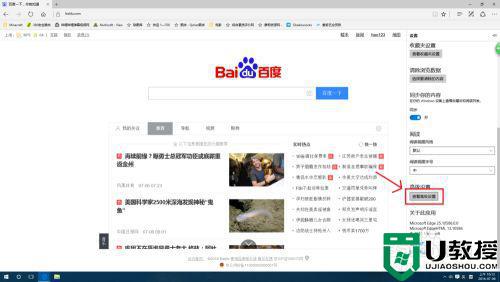
4、往下拉到底 找到smartscreen筛选
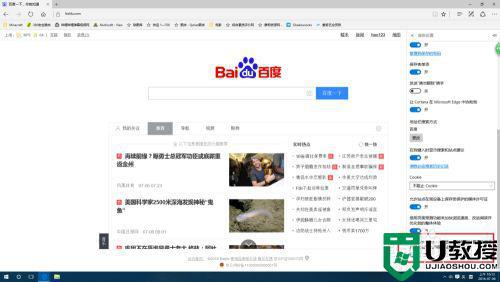
5、将smartscreen筛选设置为关即可√
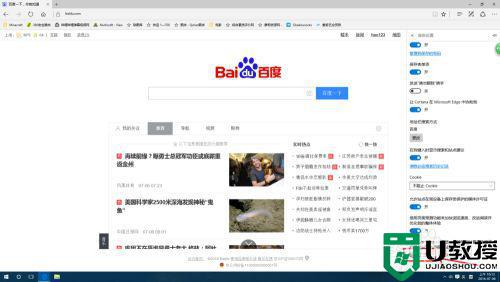
以上就是关于w10筛选器阻止了这个不安全的下载解决方法了,有遇到这种情况的用户可以按照小编的方法来进行解决,希望能够帮助到大家。
w10筛选器阻止了这个不安全的下载解决方法相关教程
- win10颜色筛选器怎么开启 详解win10打开颜色筛选器的方法
- win10升级flash系统管理员已阻止这个应用解决方法
- win10阻止安装程序怎么解决 win10阻止安装程序解除设置方法
- w10不能安装软件了怎么办 windows10阻止安装软件如何处理
- win10系统打开SmartScreen筛选器的方法
- win10如何解除阻止flash插件 win10浏览器阻止flash插件怎么解决
- Win7提示Internet阻止打开文件怎么办 Win7提示Internet阻止打开文件的解决方法 系统之家
- 阻止w10弹出广告方法 win10怎么阻止电脑弹出广告
- Win7系统安装程序被360安全卫士阻止了怎么办
- w10更新和安全找不到恢复选项怎么回事 win10更新和安全没有恢复选项如何解决
- Win11如何替换dll文件 Win11替换dll文件的方法 系统之家
- Win10系统播放器无法正常运行怎么办 系统之家
- 李斌 蔚来手机进展顺利 一年内要换手机的用户可以等等 系统之家
- 数据显示特斯拉Cybertruck电动皮卡已预订超过160万辆 系统之家
- 小米智能生态新品预热 包括小米首款高性能桌面生产力产品 系统之家
- 微软建议索尼让第一方游戏首发加入 PS Plus 订阅库 从而与 XGP 竞争 系统之家
热门推荐
win10系统教程推荐
- 1 window10投屏步骤 windows10电脑如何投屏
- 2 Win10声音调节不了为什么 Win10无法调节声音的解决方案
- 3 怎样取消win10电脑开机密码 win10取消开机密码的方法步骤
- 4 win10关闭通知弹窗设置方法 win10怎么关闭弹窗通知
- 5 重装win10系统usb失灵怎么办 win10系统重装后usb失灵修复方法
- 6 win10免驱无线网卡无法识别怎么办 win10无法识别无线网卡免驱版处理方法
- 7 修复win10系统蓝屏提示system service exception错误方法
- 8 win10未分配磁盘合并设置方法 win10怎么把两个未分配磁盘合并
- 9 如何提高cf的fps值win10 win10 cf的fps低怎么办
- 10 win10锁屏不显示时间怎么办 win10锁屏没有显示时间处理方法

